Tạo một Layer mới từ một vùng chọn
Trong quá trình phục chế ảnh đôi khi tấm ảnh chỉ bị hư hỏng một chi tiết hay một vùng nào đó vì vậy cần phải phải sao chép vùng bị hư hỏng ra một Layer (lớp) riêng và tiến hành chỉnh sửa trên Layer (lớp) được sao lưu đó. Layer (Lớp) được sao chép bởi vùng chọn gọi là Layer via copy.
Để tiến hành sao chép một vùng chọn và biến vùng chọn thành một Layer (Lớp) mới làm theo hướng dẫn sau đây.
+ Khởi động chương trình Photoshop CS.
+ Mở ảnh.
+ Dùng công cụ Pen Tool (P) giống hình ngòi bút và tạo một vùng chọn quanh đối tượng cần sao chép. sau khi tạo xong ấn CTRL+Enter bên bàn phím số để tạo vùng chọn (H1). trên ảnh sẽ xuất hiện các đường nét đứt chuyển động nhấp nháy liên tục đó chính là vùng chọn.
+ Nháy vào thực đơn Layer chọn Layer via copy hoặc nháy chuột phải vào lớp hiện hành trong bảng Layers chọn Layer via copy trong thực đơn ngữ cảnh (Thực đơn do nháy chuột phải trên một đối tượng gọi là thực đơn ngữ cảnh)
Mẹo: Để Copy vùng chọn và chuyển thành một lớp trước hết phải dùng công cụ tạo vùng chọn, sau đó ấn CTRL+J.
+ Trong bảng màu Layers sẽ xuất hiện lớp mới có tên là Layer 1.
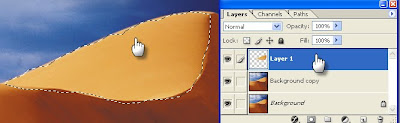
Bây giờ có thể chỉnh sửa trên Layer (Lớp) mới mà không ảnh hưởng tới ảnh gốc
+Xem danh mục các bài viết về Photoshop tại đây















0 nhận xét:
Đăng nhận xét